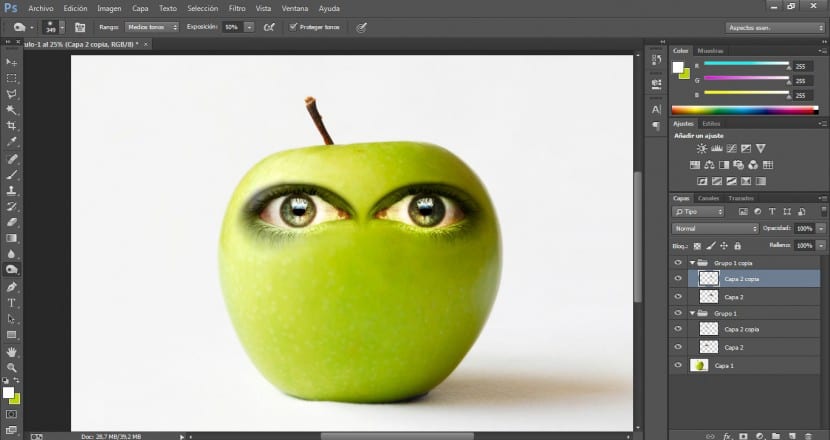Bu eğitimde çok basit bir şekilde göreceğiz bir elma nasıl kişileştirilir oluşturmak için temel yönleri dikkate alarak gerçekçi entegrasyon ve profesyonel. Bunun için farklı belgeler kullanacağız: Elmamızın görüntüsü, farklı kolay özellikler için görseller, karakteri taçlandıran yapraklı bir fotoğraf ve diğer yandan bir solucan fotoğrafı kullanacağız.
Bu tarz kompozisyonları gerçekleştirmenin en önemli araçları: LSeçim araçları, karıştırma modları, seviyeler, eğriler, silgi ve parmak Eğer gerekliyse. Biz başladık!
Öncelikle üzerinde çalışacağımız temel fotoğrafı, bu durumda elmamızı içe aktaracağız, tabii ki onu kişiselleştirmek istediğiniz öğeyi kullanabilseniz de, yöntem çok benzer olacaktır.
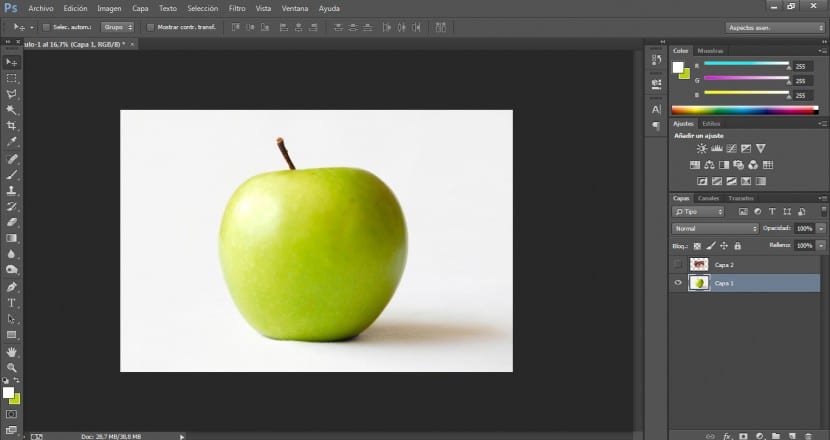
Daha sonra çalışacağımız gözü ithal edeceğiz. Harika bir çözünürlüğe sahip olmasını sağlayacağız. Gözleri, ağzı ve burnu uygulamak için farklı fotoğraflar kullanacağım.
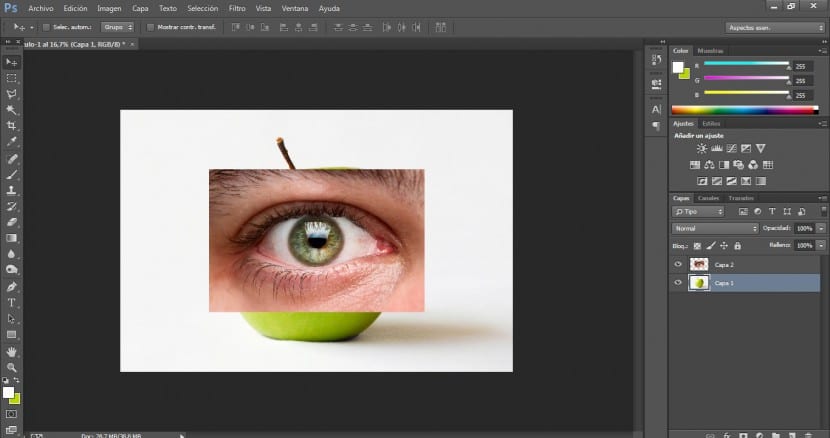
Araçlar menüsünde bir seçim aracına gidip bize en uygun olanı seçeceğiz. Bu durumda poligonal seçim aracını kullanacağız. Gözümüzün sınırlarını (ifade çizgileri dahil) seçtikten sonra menüye gideceğiz. Seçim> Ters Çevir bizi ilgilendirmeyen alanı silmek için Sil tuşuna basacağız.
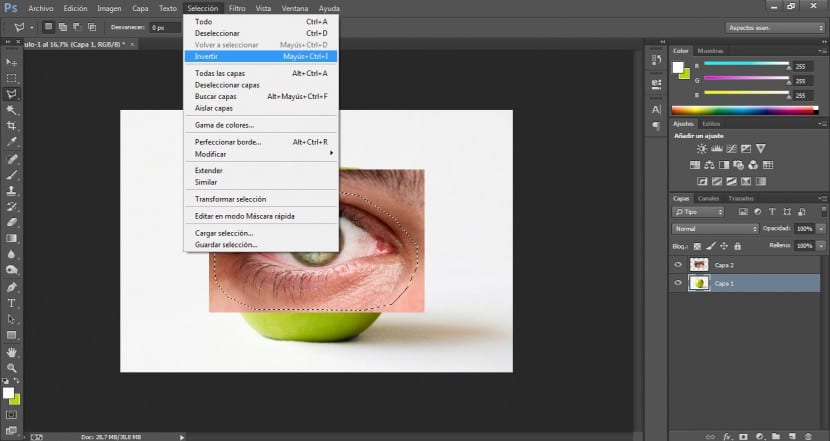
Şimdi gözümüzün vurguları ve kontrastı üzerinde çalışacağız. Menüye gideceğiz Görüntü> Ayarlamalar> Eğriler.
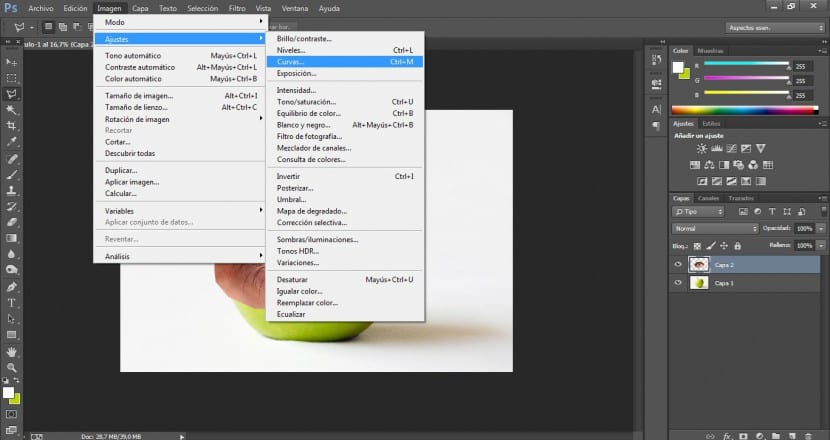
En uygun seçeneği arayacağız, imajımızı blokta daha kolay entegre edebilmek için kontrast alanlarını vurgulamayı amaçlıyoruz. Bu durumda bazı değerleri verdik 180 çıkış ve 175 inçBu, projenize bağlı olsa da.
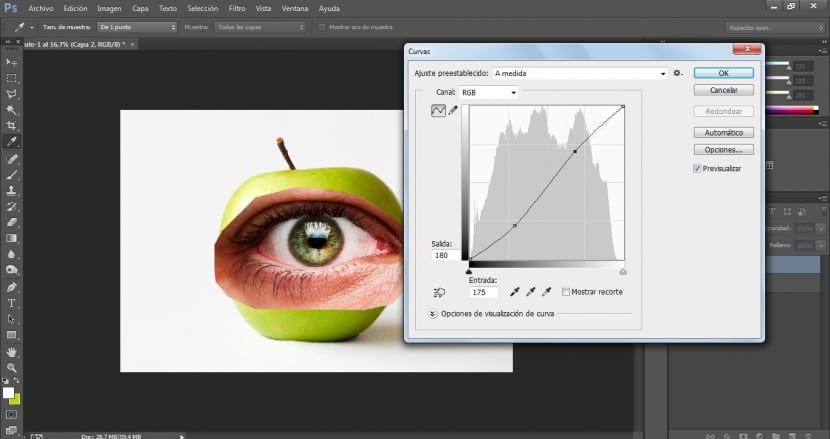
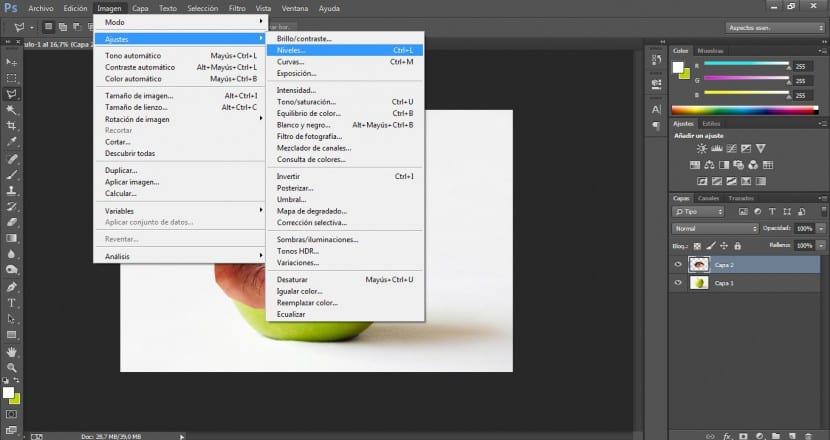
Menüye gideceğiz Görüntü> Ayarlamalar> Düzeyler. En açık ve en karanlık alanları vurgulamak için en başarılı çözümü arayacağız, ancak görüntüyü yakmamaya büyük özen göstereceğiz. Bu durumda 7 / 1,15 / 226'daki giriş değerlerini değiştirdik.
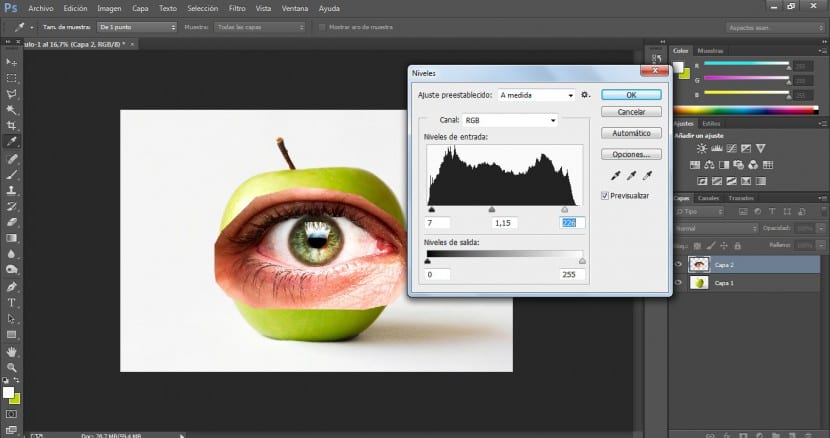
Dönüştürme aracıyla (menüde Düzen> Dönüştür veya Ctrl + T ile) Memnun olana kadar gözümüzün boyutunu ve düzenini değiştireceğiz.
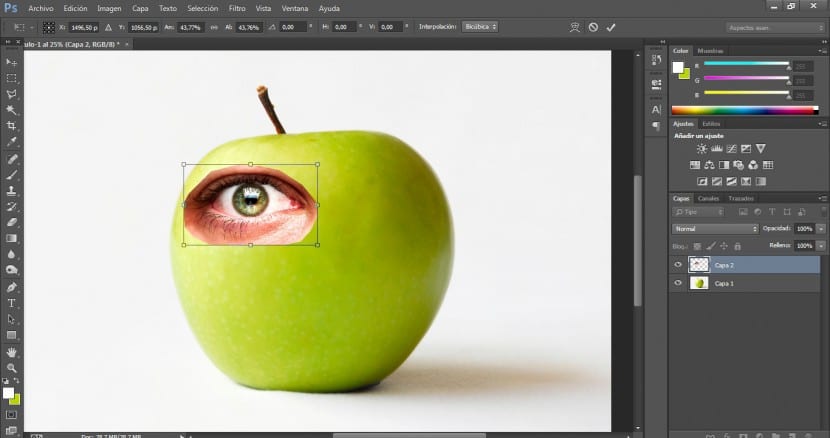
Bunu yaptıktan sonra, Silgi aracı (E) ve çok dağınık bir fırça seçeceğiz, en uygun ölçekte çalışabilmek için boyutu da değiştireceğiz. Yapacağımız şey onları yumuşatmak ve elmanın yüzeyiyle daha pürüzsüz bir şekilde karışmasını sağlamak için o gözün sınırlarını aşmaktır.
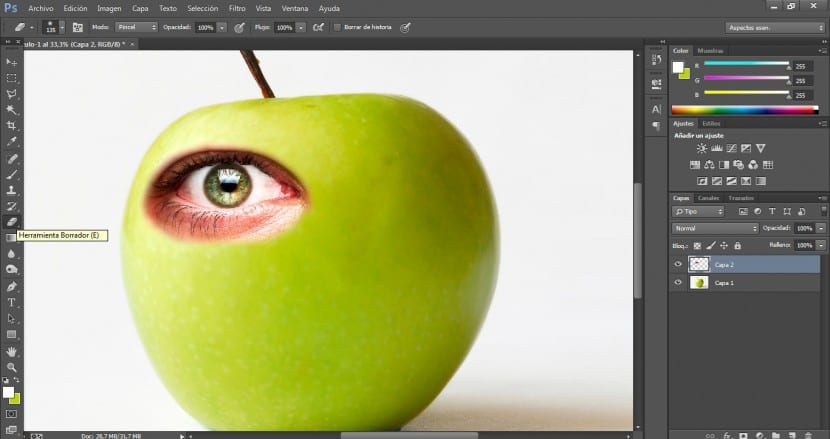
Daha sonra, katmanlar menüsünde (ve göz seçildikten sonra), karıştırma modunu seçerek değiştireceğiz. Parlaklık modu.
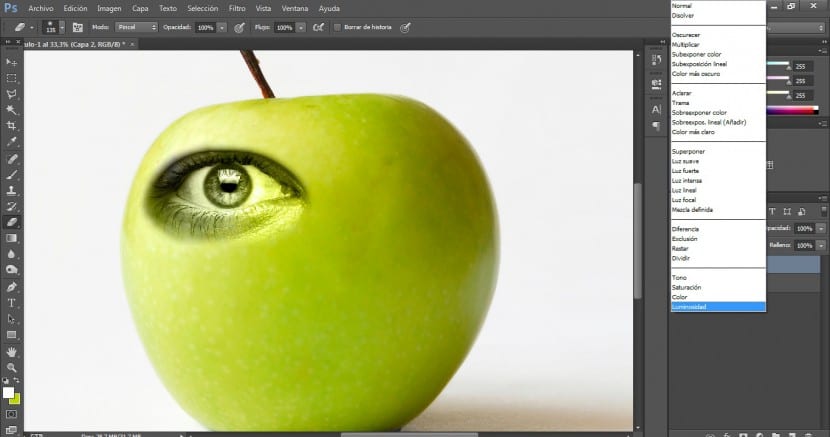
Bu yapıldıktan sonra, kullanacağız Silgi aracı ve daha kısa bir mesafeden kesimi mükemmelleştireceğiz.
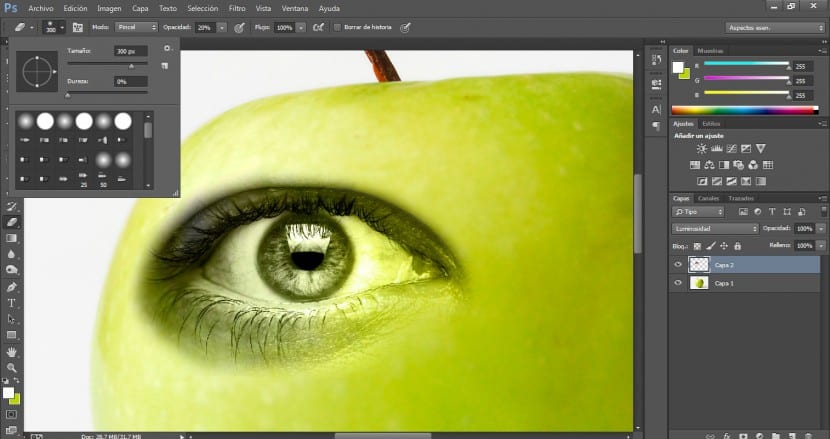
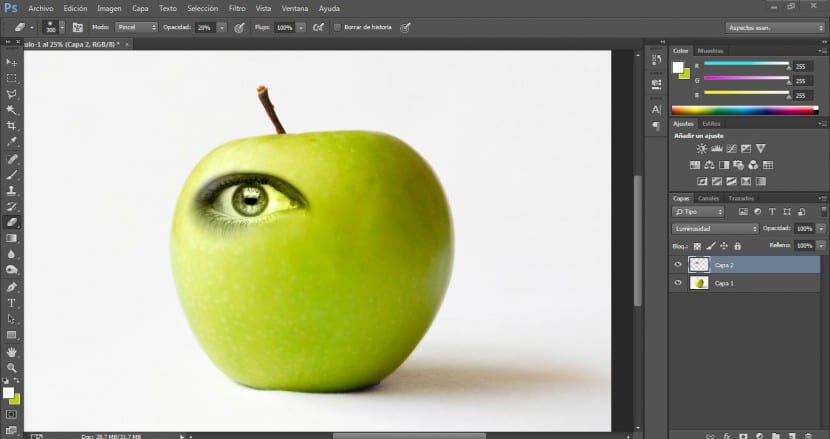
Göz çukurunun iç kısmının renklerini dış alanı etkilemeden korumayı amaçladığımız için yapacağımız şey üzerinde çalışmak için göz katmanımızı çoğaltmak ve orijinali ile bütünleştirmek.
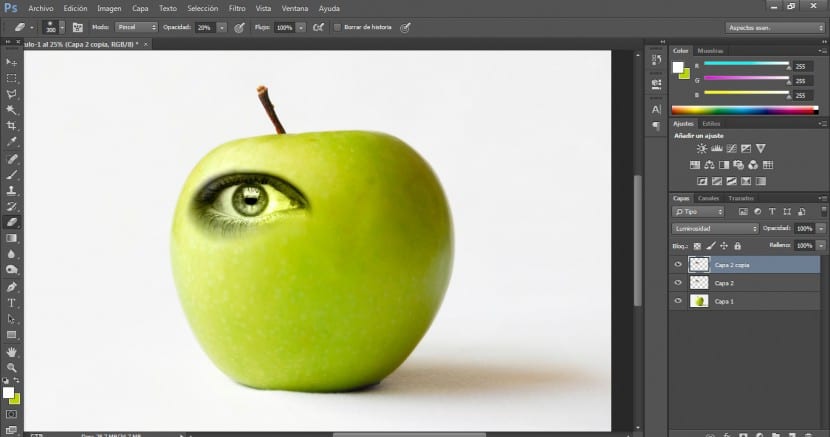
Bu katmana bir karışım modu uygulayacağız. Normal.
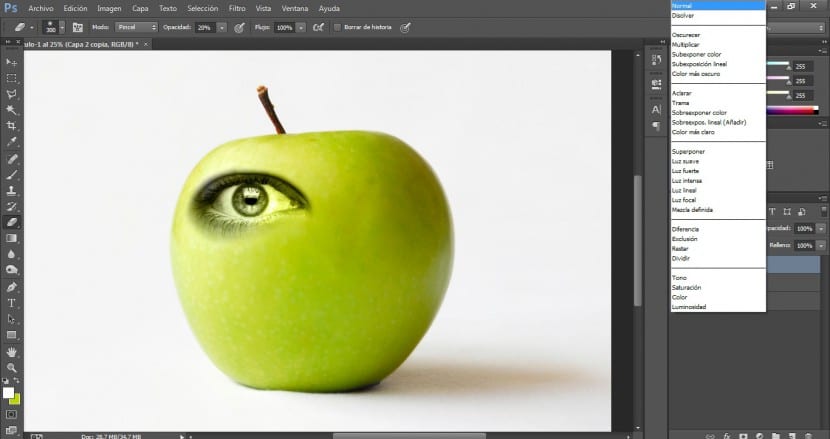
Bir seçim aracına gideceğiz (bu durumda Manyetik döngü) ve istenen parçayı seçin.
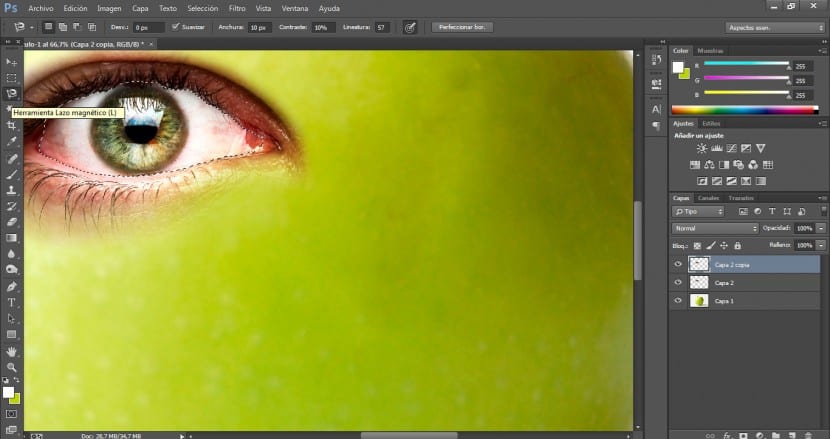
Bu seçimi, gerekirse seçilen alanı ekleyerek veya çıkararak poligonal kement ile iyileştireceğiz (eklemek için üzerine tıklayacağız. vardiya aynı zamanda seçtiğimiz ve azaltmak için de tıklayacağız Ara Toplam aynı zamanda seçiyoruz).
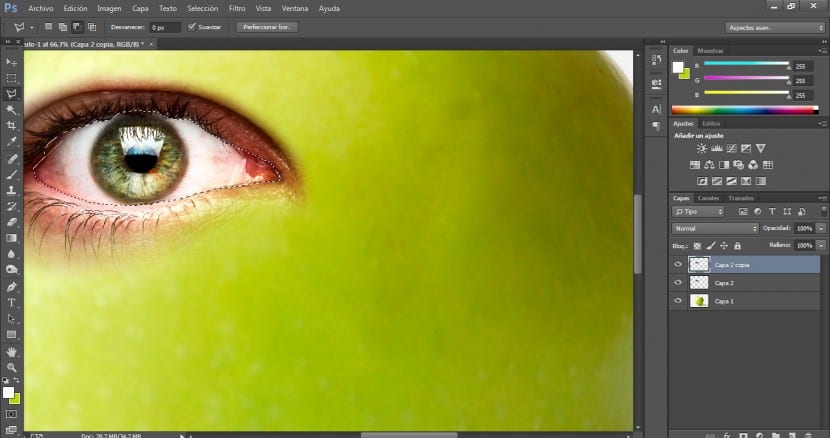
Ardından menüye tıklayın Seçim> Ters Çevir ve sileceğiz Sil butonuyla ilgilenmediğimiz dış alan.
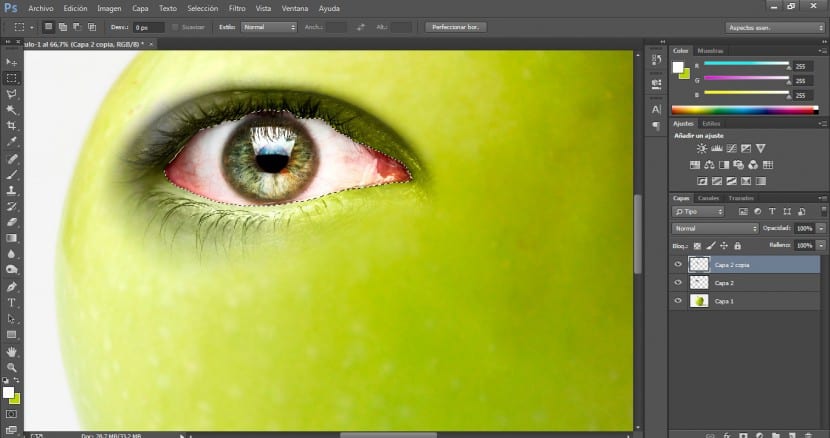
Üst katmandaki silgi ile çalışan gözün iki katman arasındaki bu entegrasyonu mükemmelleştireceğiz. boyut 300 ve bir % 20 opaklık.
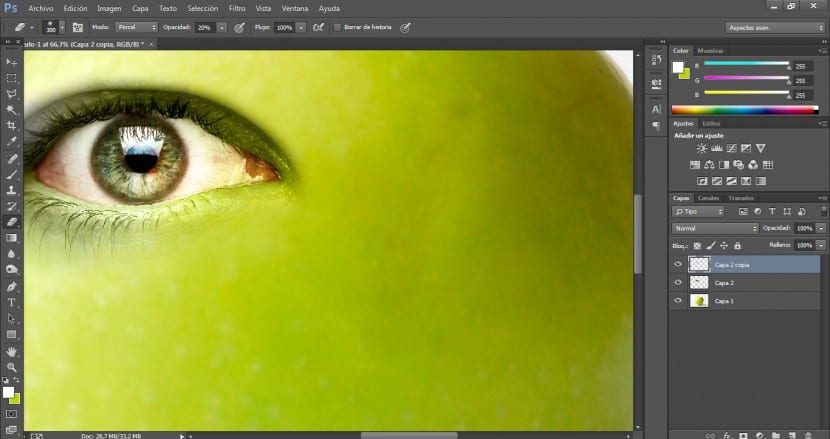
Her iki katmanı da seçeceğiz ve katmanlar panelinde düğmesine tıklayacağız yeni Grup Oluştur.
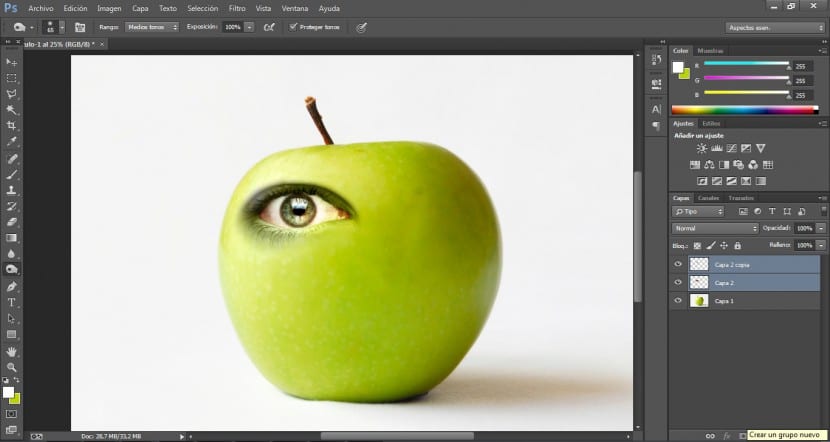
Bizim için bir grup oluşturulacak ve sadece iki katmanımızı yeni grup klasörünün üzerine sürüklememiz gerekecek ve bunlar hemen içine dahil edilecekler.
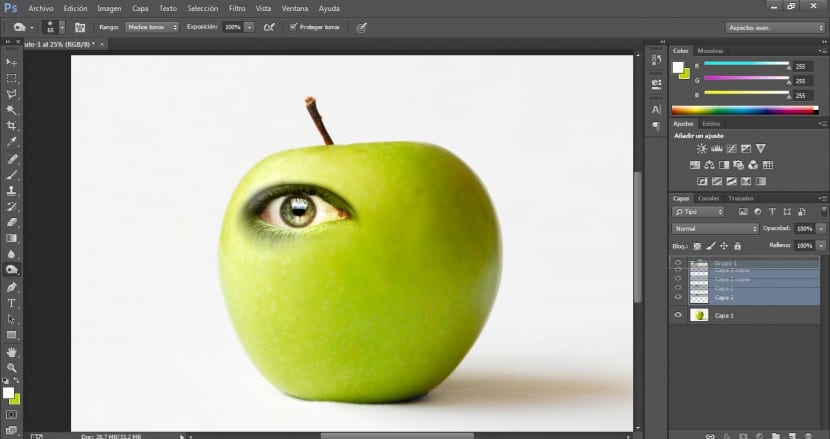
sonra grubu kopyalayacağız sağ gözümüze sahip olmak.
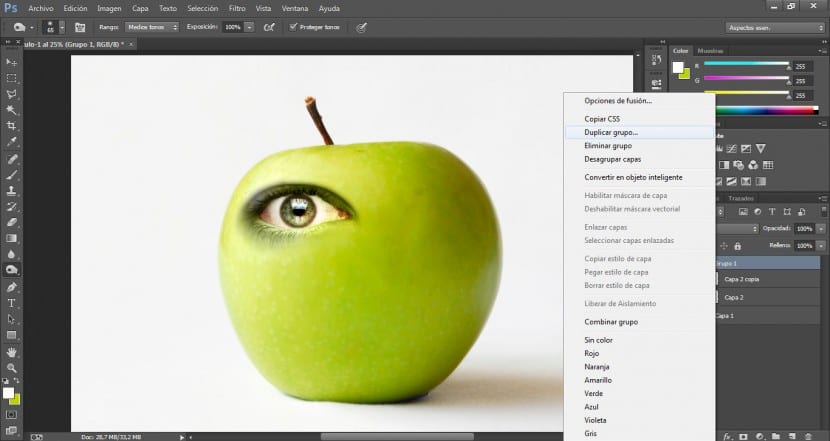
Bu yeni grubun her iki katmanını da seçtikten sonra menüye gideceğiz Düzen> Dönüştür> Yatay Çevir.
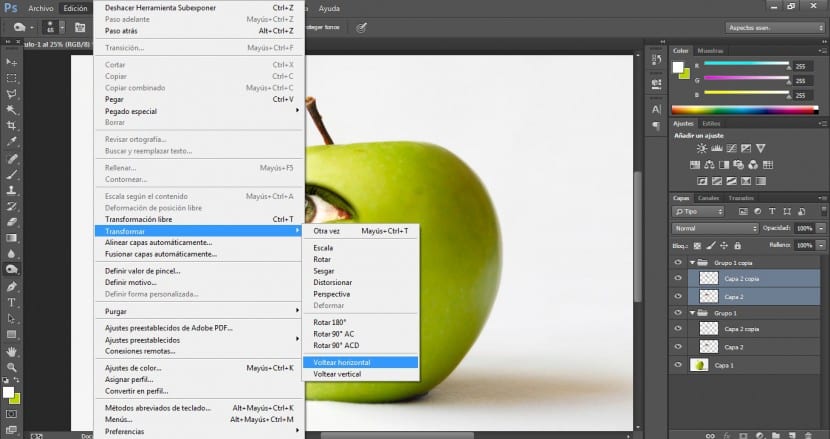
Sürükle butonu ile onu en uygun alana konumlandıracağız.
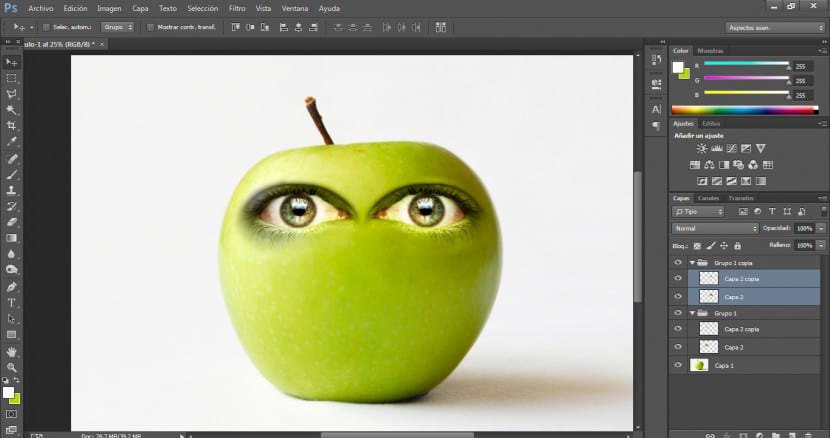
Çok daha doğal hale getirmek için gölgelerin ve vurguların olduğu alanlara dikkat etmemiz gerekecek. Bloğun sağ tarafında görebileceğiniz gibi daha koyu, gölgeli bir alan var. Sağ gözün yüzeyini eşitlemek ve bütünleştirmek için, aracına gideceğiz Geri pozlama ve bir % 50 opaklık, 350 fırça boyutu ve çok dağınık fırça O alanı incelemeye başlayacağız.
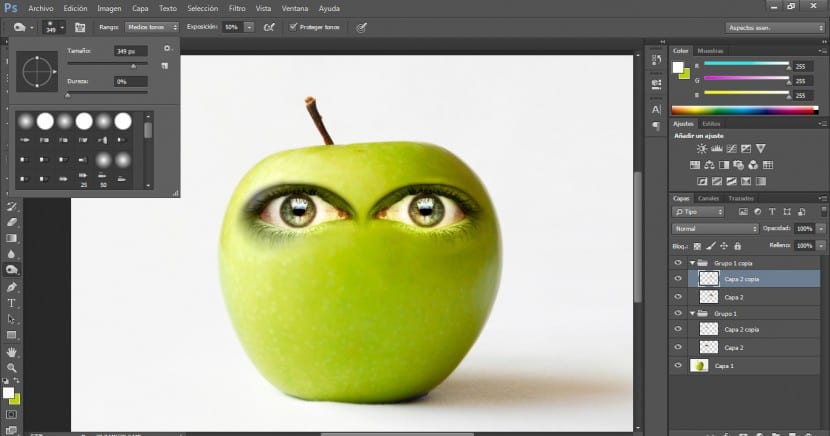
Sonuç böyle bir şey olmalı. Bu türden güvenilir bir entegrasyon için en önemli faktörlerin, aydınlatma, şifre ve renk tüm öğeler arasında eşleşir.